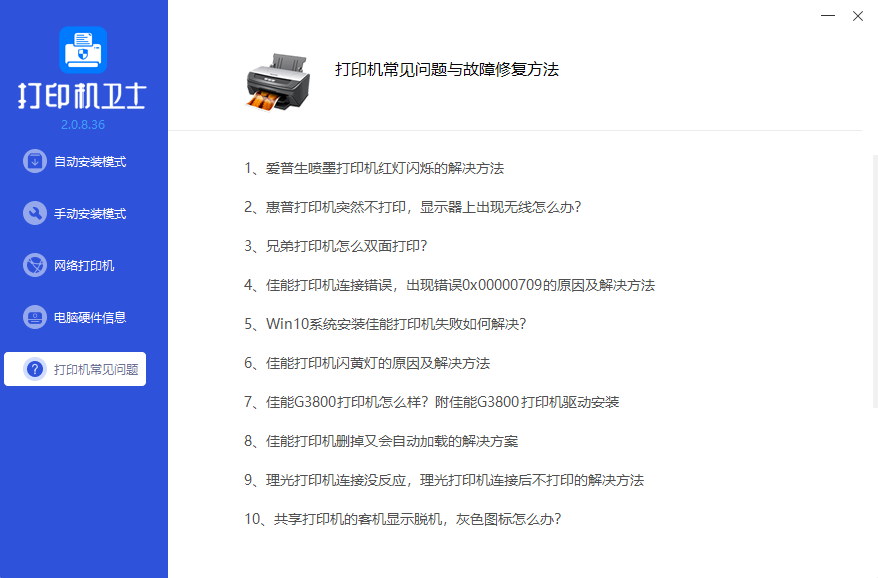佳能打印机如何扫描文件?佳能打印机如何设置扫描功能
2023-01-31 17:35:37
来源:原创
编辑:管理员
复印、打印、扫描都是大家日常使用打印机设备中常用的功能点,其中复印和打印功能较为方便,而想要扫描,并且成功将扫描的文件传至电脑经常会出现扫描失败的情况。下面,打印机卫士为大家带来佳能打印机扫描相关小知识。
佳能打印机连接
在扫描任务开始之前,需要先检查打印机与电脑已正确连接。检查有线的佳能打印机需要确认插头无松动并已对应插入接口,无线的佳能打印机则需要在电脑的开始菜单中,找到【设备】-【打印机和扫描仪】-【添加打印机或扫描仪】,将佳能打印机添加进自己的设备列表。
佳能打印机故障排查
扫描之前,如果遇上佳能打印机无法连接、脱机、闪黄等故障可以先通过打印机卫士排查,一键检测,快速精准定位到佳能打印机的存在的故障问题,并为大家提供解决方案,缺失驱动时,打印机卫士自动匹配最优的驱动安装下载。点击下方下载打印机卫士。

打印机卫士(官方版)
智能修复打印机问题,自动安装打印机驱动
 好评率97%
好评率97%
 下载次数:4812943
下载次数:4812943

佳能打印机扫描步骤
在确认佳能打印机的初始状态或是无故障状态后,按以下步骤操作:
步骤一:首先打开佳能打印机的打印面板,选择扫描,将需要扫描的文件正确放置在打印机的稿台上;
步骤二:打开电脑的【控制面板】-【设备和打印机】设置页面;
步骤三:右键点击打印机,选择开始扫描,设置好颜色、分辨率、文件类型等设置参数后开始扫描。
另外,部分佳能打印机上有扫描键可以直接按,留意文件保存的位置,扫描后在电脑相应位置中找到扫描文件即可。
更多关于打印机的小知识,也可以通过打印机卫士获取哦,点击下方下载!快来下载体验吧~

打印机卫士(官方版)
智能修复打印机问题,自动安装打印机驱动
 好评率97%
好评率97%
 下载次数:4812943
下载次数:4812943